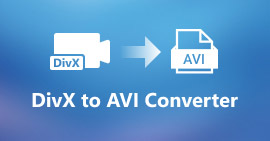Panduan Mudah untuk Menukar DivX Anda kepada MKV Dengan Mudah
Tidak dapat memainkan video DivX anda pada komputer anda selepas diangkut kerana codec tidak disokong? Berjuta-juta pengguna sudah pun menghadapi masalah biasa ini, tetapi kami akan menyelesaikannya hari ini dengan menukarnya kepada MKV atau mana-mana format yang boleh dimainkan. Walaupun menukar DivX mungkin kedengaran sangat rumit, hari ini, kami akan membentangkan cara berbeza yang anda boleh melakukannya dengan cepat dan belajar untuk tukar DivX kepada MKV.

Bahagian 1. Maklumat tentang DivX dan MKV
Sebelum membincangkan alat yang boleh anda gunakan, kita mesti melihat terlebih dahulu maklumat format. Di bawah ialah beberapa data kolektif yang kami lakukan untuk memberikan maklumat fakta kepada anda yang anda boleh bergantung. Jadi apa tunggu lagi? Mari teruskan dan ketahui lebih lanjut mengenai DivX dan MKV.
DivX ialah produk codec video terkenal yang mampu memampatkan video panjang sehingga satu perdua belas video mentah sambil mengekalkan kualiti visual yang tinggi. Ia adalah untuk menyimpan 50-120 media pepejal ke dalam CD, terutamanya yang disewa. Tambahan pula, ia adalah codec video pertama untuk bekas AVI Windows kerana AVI tidak dimampatkan, jadi DivX membantu AVI menjadikannya lebih kecil. Kerana itu, pengekod ini menjadi pilihan terbaik untuk memampatkan fail bersaiz besar.
Tidak seperti DivX, MKV ialah format yang mampu menyimpan kandungan multimedia dalam satu fail walaupun audio, video dan sari kata mempunyai codec yang berbeza. Format ini adalah bukti masa hadapan yang bermaksud bahawa fail dalam sambungan ini tidak akan menjadi lapuk. Disebabkan kemahiran ini, format MKV menjadi sangat adaptif dalam apa jua keadaan dan lebih mudah untuk digunakan berbanding DivX.
Jika anda ingin melindungi video pada DivX untuk tujuan masa hadapan, anda mesti menukarnya kepada format MKV kerana format MKV dikatakan sebagai format kalis masa hadapan. Bukan itu sahaja, tetapi anda juga boleh melakukan lebih banyak lagi jika sambungan fail anda berada dalam .mkv daripada DivX. Jadi sekarang, mari belajar bagaimana untuk menukar DivX kepada MKV dengan membaca maklumat di bawah.
Bahagian 2. Bagaimana untuk Menukar DivX kepada MKV dengan FVC Video Converter Ultimate [Pilihan Terbaik Luar Talian]
ia dikenali sebagai salah satu penukar DivX ke MKV terkenal yang semua orang suka gunakan, FVC Video Converter Ultimate. Penukar ini memberikan kecemerlangan dalam mentranskodkan DivX anda kepada MKV, MP4, AVI, MOV, WMV, FLV atau format lain. Tidak seperti mana-mana penukar, alat muktamad menyediakan ciri penyuntingan yang juga boleh anda gunakan tanpa perlu bersusah payah. Secara amnya, jika anda ingin mempunyai penukar habis-habisan yang memberikan kelajuan dalam menukar format, maka ini adalah satu pilihan yang luar biasa. Ingin belajar cara menggunakan penukar ini? Dalam kes itu, mari cuba gunakannya dengan mengikuti langkah-langkah yang ditunjukkan di bawah dan nikmati melaksanakannya.
Langkah 1. Tekan butang muat turun di bawah untuk memuat turun penukar pada Windows atau Mac anda. Selepas proses muat turun, pasang seterusnya dan buka alat.
Muat turun percumaUntuk Windows 7 atau lebih baruMuat turun Selamat
Muat turun percumaUntuk MacOS 10.7 atau lebih baruMuat turun Selamat
Langkah 2. Selepas membuka alat, anda mesti memuat naik fail DivX anda dengan mengklik butang + di tengah. Folder komputer anda akan dipaparkan pada skrin anda; semak imbas fail DivX yang anda ingin tukar dan tekan Buka untuk memuat naiknya.
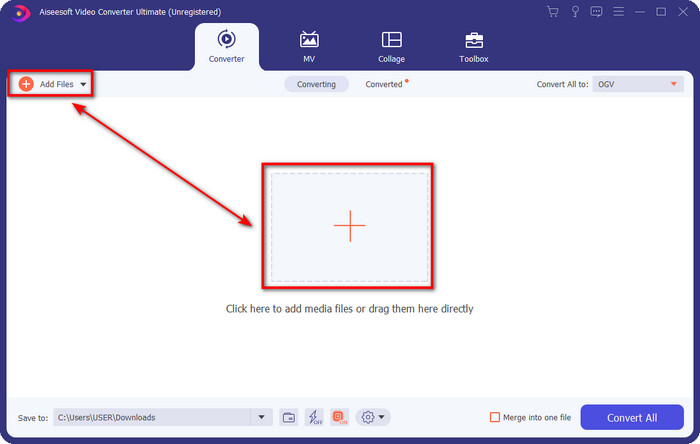
Langkah 3. Anda kini boleh memilih format dan resolusi MKV yang anda ingin capai atau menyamakan semula sumber dengan mengklik Tukar Semua ke.
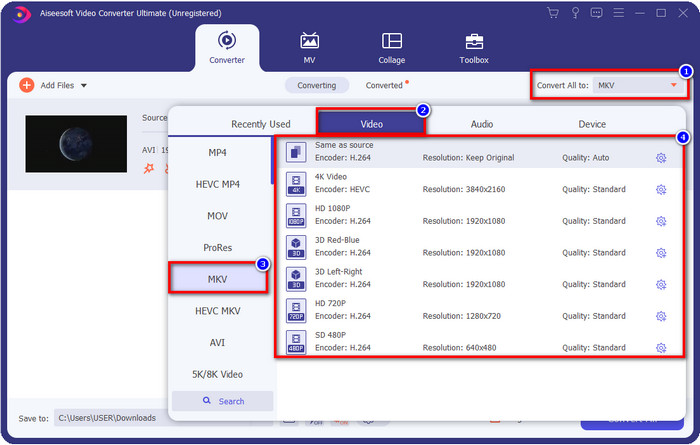
Pilihan. Perlu memampatkan fail untuk menjimatkan sedikit ruang pada komputer anda? Klik pada memampatkan butang dengan menyeret dan menggerakkan ini peluncur untuk menetapkan peratusan yang anda mahu picit. Kemudian klik Jimat untuk menggunakan perubahan yang telah anda buat.
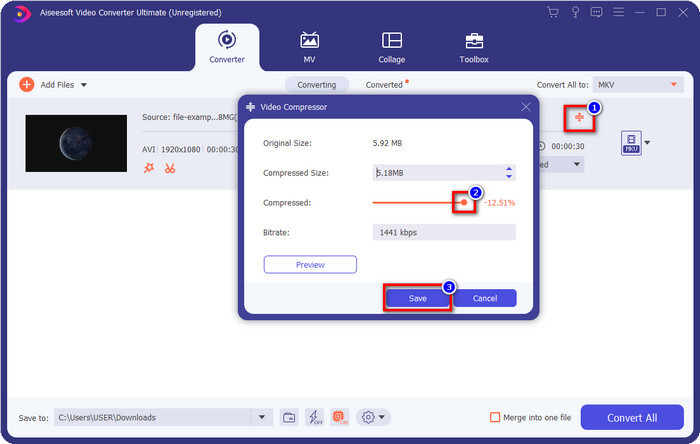
Langkah 4. Selepas semua langkah, anda kini boleh mengklik Tukar Semua untuk memulakan proses penukaran.
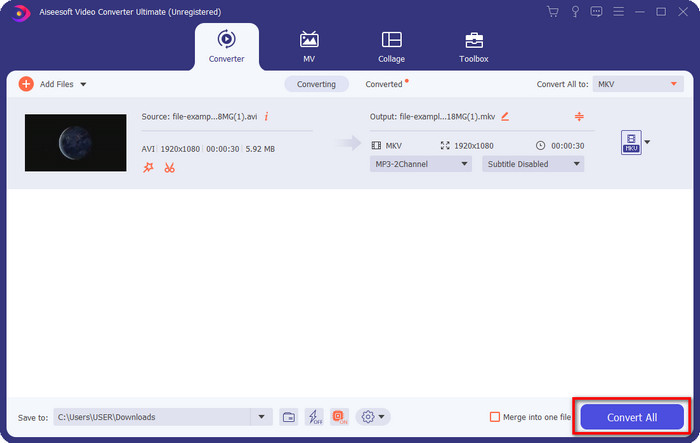
Kelebihan
- Ia menyediakan penukaran yang sangat pantas pada DivX anda kepada MKV, AVI, MOV, MP4, WMV, FLV dan 200+ lagi format tersedia.
- Ia menyokong berbilang penukaran sekaligus.
- Ciri penyuntingan unik yang anda ingin gunakan.
- Muat turun dan gunakannya pada Windows atau Mac anda.
Keburukan
- Beli alat diperlukan untuk mengakses ciri khas.
- Memuat turun dan memasang adalah satu kemestian.
Bahagian 3. Bagaimana untuk Menukar DivX kepada MKV dengan FVC Free Video Converter Online [Pilihan Terbaik Dalam Talian]
FVC Penukar Video Percuma Dalam Talian mampu membantu anda menukar DivX kepada MKV dalam talian. Penukar ini memberikan kecemerlangan seperti penukar pertama yang disebut, tetapi anda memerlukan sambungan internet sebelum anda boleh menggunakan ini. Walaupun alat ini sangat baik, seperti yang kami perhatikan, ia masih tidak mampu menyunting video seperti yang boleh diberikan oleh alat muktamad kepada anda. Tambahan pula, jika anda ingin melakukan penukaran mudah pada fail DivX anda, anda mesti mengikut langkah di bawah.
Langkah 1. Untuk membuka penukar web, anda mesti mengklik ini pautan.
Langkah 2. Dengan mengklik Tambah Fail untuk Tukar, folder akan dipaparkan pada skrin, dan anda kini boleh memilih fail DivX yang ingin anda tukar dan tekan Buka.
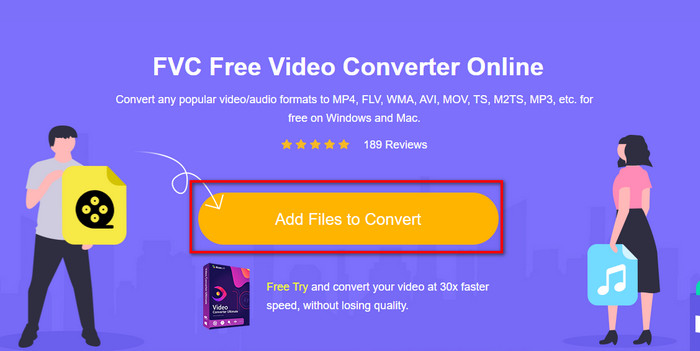
Langkah 3. Selepas memuat naik fail DivX, pilih MKV format di bawah pilihan yang tersedia di bawah.

Langkah 4. Teruskan dengan mengklik Tukarkan butang, untuk menukar akan bermula.
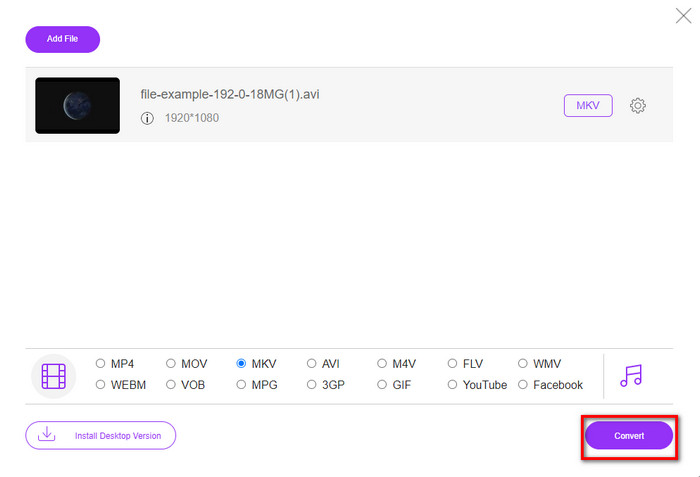
Kelebihan
- Percuma dan mudah digunakan oleh sesiapa sahaja.
- Bebas iklan dan perisian hasad selamat.
- Tukar DivX anda kepada MKV atau ke dalam format lain yang tersedia.
Keburukan
- Ia tidak menyokong ciri khas seperti alat muktamad.
- Sambungan Internet diperlukan.
Bahagian 4. Soalan Lazim tentang Penukaran DivX ke MKV
Codec manakah yang lebih baik, DivX atau XviD?
Kedua-dua pengekod boleh mengekod format untuk menjadikannya lebih kecil tanpa merendahkan kualiti video. Tetapi kami mendapati bahawa XviD adalah lebih baik untuk banyak sebab daripada DivX. Walau bagaimanapun, jika anda mahukan codec proprietari, anda mesti menggunakan DivX.
Adakah saya perlu menukar DivX kepada MOV?
Ia bergantung pada tujuan yang anda perlukan; jika anda ingin menjadikan fail anda lebih kecil tanpa menurunkan kualiti, anda mesti menggunakan DivX. Tetapi jika anda mahukan format yang lebih serasi untuk mengedit atau memainkan video pada peranti Apple, anda mesti menggunakan MOV sebaliknya. Perlukan maklumat lanjut tentang dua format tersebut? Klik pautan ini untuk mengetahui lebih lanjut menukar DivX kepada MOV.
Adakah VLC menyokong video pada codec DivX?
Pemain VLC menyokong berbilang pengekod tanpa memuat turun pengekod pada peranti anda. Ingin mengetahui lebih lanjut tentang pemain VLC? Jika itu berlaku, anda mesti membaca artikel ini dan belajar apa itu VLC dan ia adalah alternatif.
Kesimpulannya
Jadi sekarang, jangan lagi mempersoalkan diri sendiri bagaimana untuk menukar DivX ke dalam format MKV. Artikel ini menghasilkan maklumat yang padat lagi mudah difahami tentang kedua-dua format. Selain itu, kami hanya menyediakan penyelesaian terbaik yang boleh kami temui. Dan semasa kami meneruskan, kami mendapati bahawa anda boleh menukar format anda dengan mudah dengan bantuan FVC. Kini tiba masanya untuk anda memilih penyelesaian yang anda fikir paling sesuai untuk anda. Walaupun alat yang disebutkan akan membantu anda, FVC Video Converter Ultimate ialah penukar pro terbaik. Jika anda masih meragui alat fenomenal muktamad, anda mesti memuat turunnya sendiri dan mencubanya untuk mengetahui keupayaan sebenar.



 Video Converter Ultimate
Video Converter Ultimate Perakam Skrin
Perakam Skrin